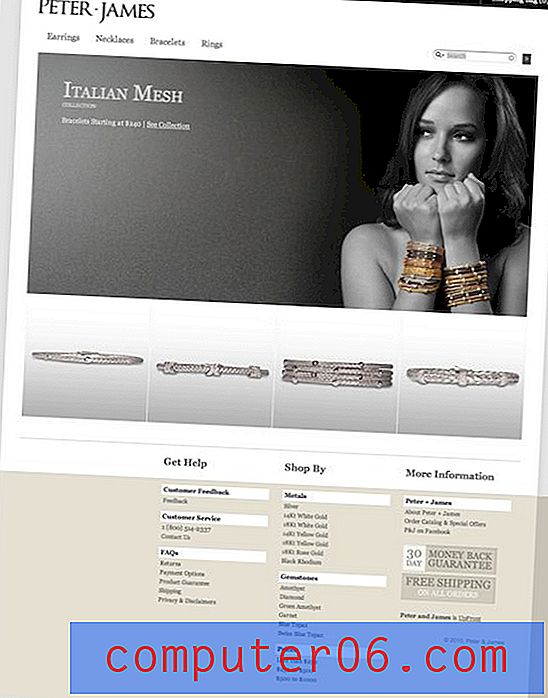Bekijk uw Powerpoint 2010-diavoorstelling in grijstinten
Een van de beste dingen van Powerpoint 2010 is hoe gemakkelijk het is om afbeeldingen en video's in de dia's in uw presentatie in te voegen. Ze bieden u een extra medium om uw informatie over te brengen, terwijl u ook het uiterlijk van uw dia's kunt verbeteren. De meeste afbeeldings- of videobestanden zijn echter in kleur, wat een probleem kan opleveren als u uw Powerpoint 2010-diavoorstelling in grijstinten wilt bekijken . Een deel van uw publiek drukt uw diavoorstelling mogelijk af op een zwart-witprinter, of u drukt uw hand-outs af op een zwart-witprinter. Als u geen voorbeeld ziet van hoe die versie van uw Powerpoint 2010-presentatie eruit zal zien, verliest u mogelijk belangrijke informatie wanneer de grijswaardenconversie plaatsvindt. Gelukkig kunt u uw Powerpoint 2010-diavoorstelling in grijstinten bekijken terwijl u deze bewerkt om te zien hoe deze in die situaties zal verschijnen.
Preview van PowerPoint-presentatie in grijstinten
Als u uw Powerpoint 2010-bestand in grijstinten bekijkt, wordt het bestand niet daadwerkelijk naar grijstinten geconverteerd. Dit betekent dat uw afbeeldingen, video's en dia-elementen nog steeds in kleur zijn als u ze nodig heeft - u controleert eenvoudig hoe alles eruit zal zien wanneer het wordt afgedrukt of in grijstinten wordt bekeken. Als u in deze weergave-instelling problemen met de diavoorstelling ontdekt, kunt u die problemen aanpassen voordat ze aan een publiek worden gepresenteerd.
Stap 1: Open de Powerpoint 2010-diavoorstelling die u in grijstinten wilt bekijken.
Stap 2: klik op het tabblad Weergave bovenaan het venster.

Stap 3: klik op de knop Grijstinten in het gedeelte Kleur / Grijstinten van het lint bovenaan het venster.
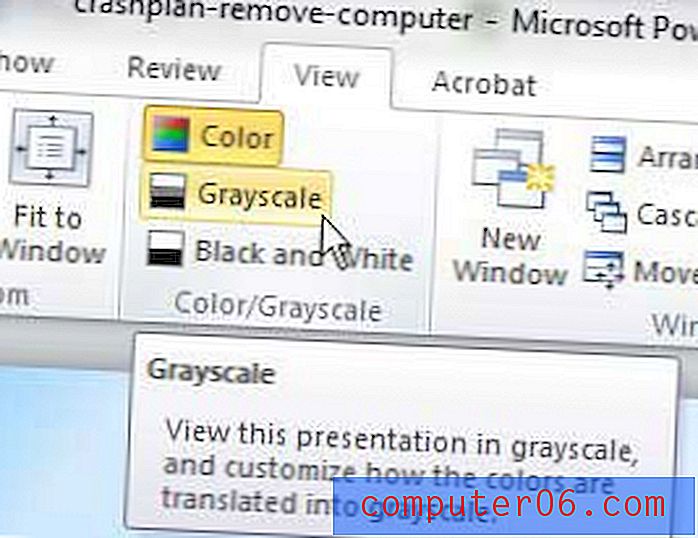
Stap 4: Blader door elk van de dia's in uw presentatie om te zien hoe ze eruit zullen zien wanneer ze worden afgedrukt of in grijstinten worden bekeken. maak aanpassingen als een dia-element moeilijk te zien of te begrijpen wordt.
U kunt de grijswaardenmodus van Powerpoint 2010 afsluiten wanneer u klaar bent door nogmaals op de knop Grijstinten te klikken.
Als u in grijstinten wilt afdrukken, kunt u dit doen door de optie Grijstinten te kiezen in het vervolgkeuzemenu Kleur op het afdrukscherm.
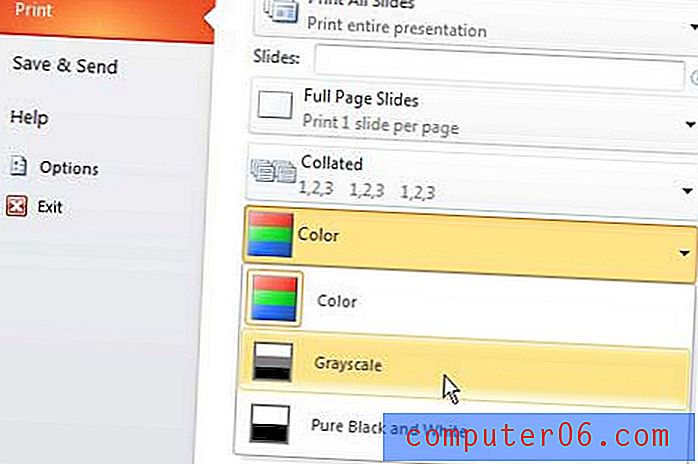
Het is u misschien opgevallen dat er ook zwart- witopties zijn in elk van de locatiereferenties hierboven. Deze optie zet alles om in strikt zwart en wit - er zijn geen grijstinten. Als u denkt dat die optie de voorkeur heeft, kunt u deze in plaats daarvan kiezen om te zien hoe uw diavoorstelling eruit zal zien.